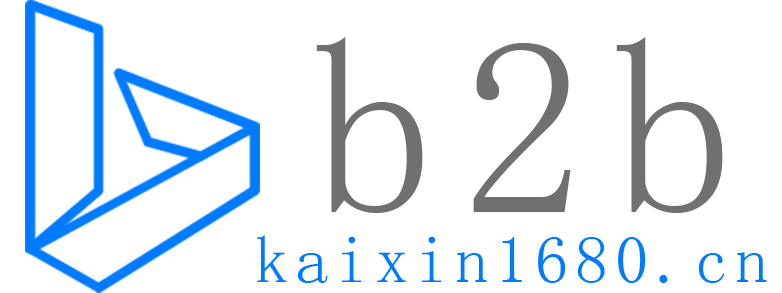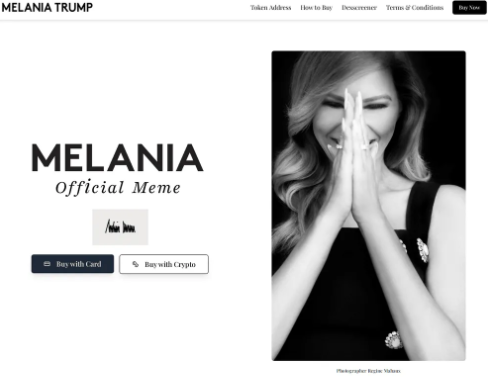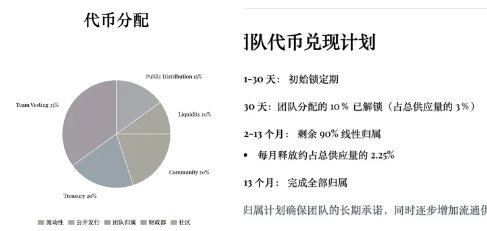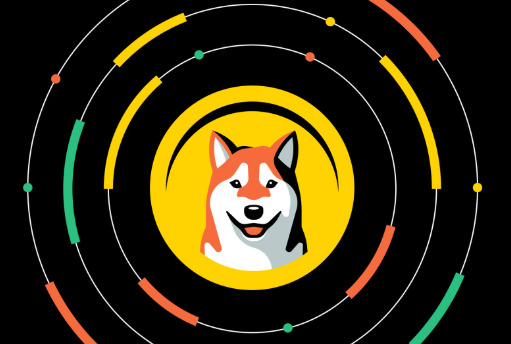用友U8+平台-安装卸载-客户端安装流程
知识点:客户端安装流程
总结:
1、关闭防火墙和杀毒软件,右键安装程序选择“以管理员身份运行”。
2、点击安装【U8+】,然后选择【安装用友U8V16.5】。
3、进入安装欢迎界面后选下一步进入许可协议与隐私权政策界面。
4、继续选择下一步,系统自动检测是否存在U8+历史版,如果存在历史版本,提示并开始清理历史版本残留内容。
5、选择安装路径,一般建议安装在D盘。
6、安装选项选择经典应用模式—客户端。
7、环境检测中“基础环境”和“缺省组件”都满足要求后,点击“确认”。
8、最后点击安装开始安装过程,安装完成后需要重新启动计算机
操作步骤:
一、打开安装目录,右键AutoRun.exe文件点击“以管理员身份运行”,运行U8+安装引导程序;
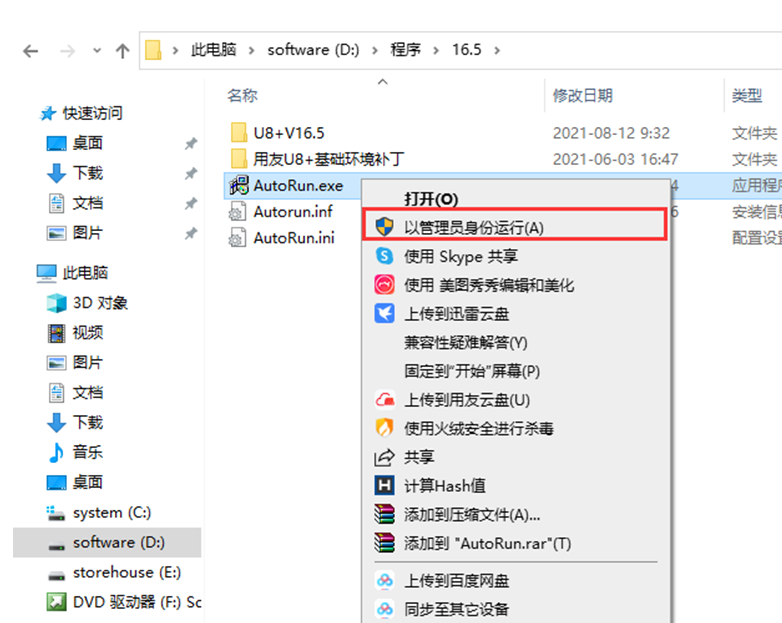
注意事项:安装前需要退出防火墙和杀毒软件,确保U8安装的正确性。
二、点击安装【U8+】,然后选择【安装用友U8V16.5】
1、进入安装欢迎界面,可以选择查看“安装手册”、“下一步”、“取消”操作。选下一步进入许可协议与隐私权政策界面。
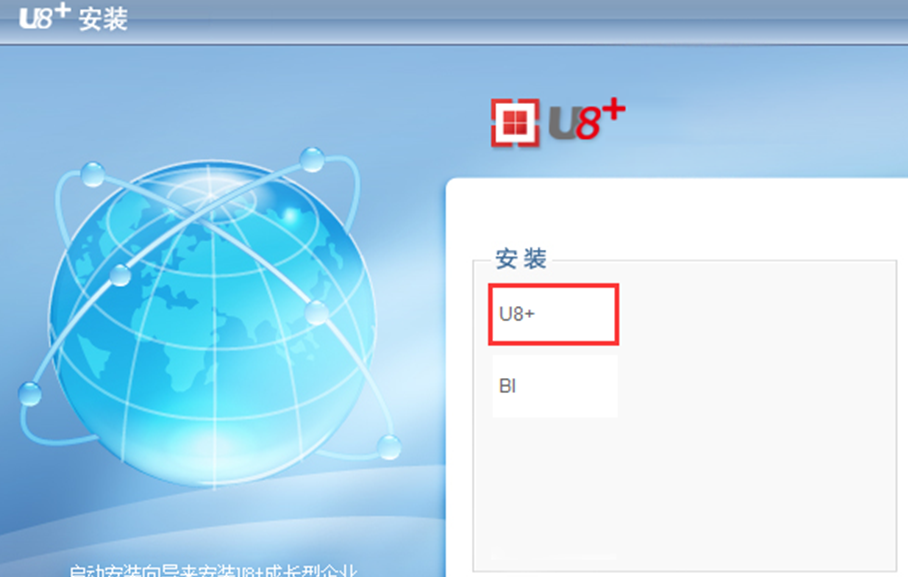
2、选择下一步,系统自动检测是否存在U8+历史版,如果存在历史版本,提示并开始清理历史版本残留内容。
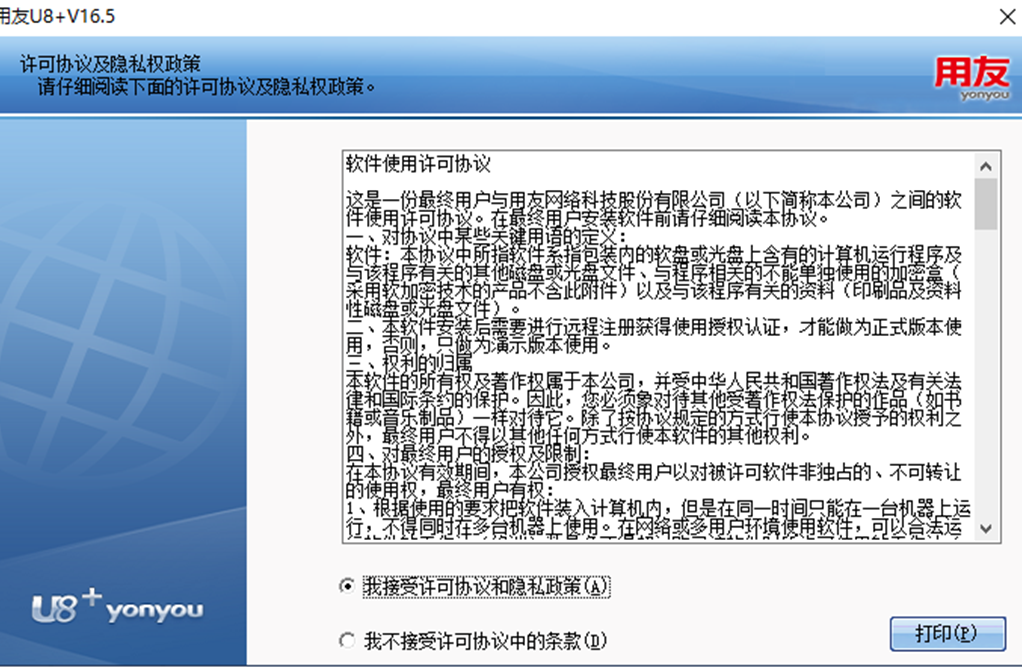
3、选择安装路径,一般建议安装在D盘。
4、系统提供3个安装选项:经典应用模式、全产品集中应用模式(U8远程)、客户端集中应用模式(U8远程)。此处需要选择经典应用模式。
5、选经典应用模式后可以通过下一步继续细化安装选项:全产品、服务器、客户端、自定义。此处选择客户端。
根据需要选择要安装的功能
6、环境检测:根据上一步所选择的安装类型及其子项检测环境的适配性,当“基础环境”和“缺省组件”都满足要求后,点击“确认”进入下一步;
7、点击安装,开始安装过程
8、安装完成后需要重新启动计算机
声明:本文由【b2b网站系统】小编通过网络整理发布,文中内容不代表【b2b网站系统】立场,如需转载请注明出处。